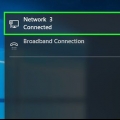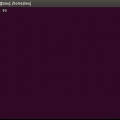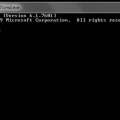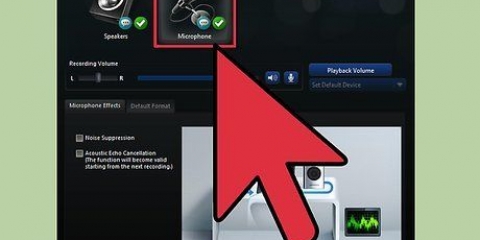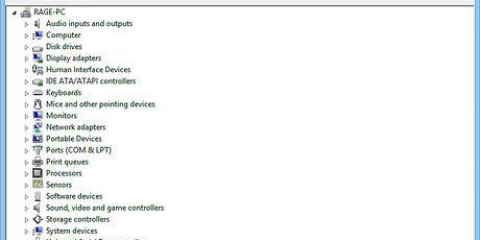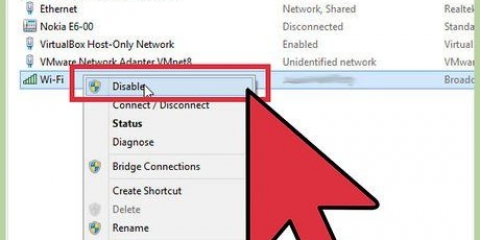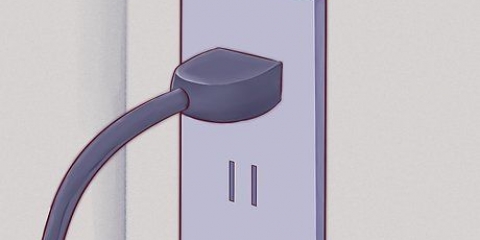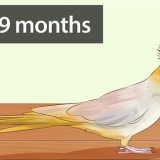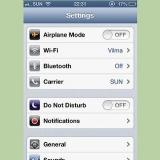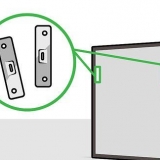Allez courir. Tapez cmd. Dans la fenêtre du terminal, tapez 




Veuillez noter que l`adresse IP locale que vous avez configurée est LOCAL et non celle affichée sur Internet. Ceci est uniquement pour identifier les ordinateurs et autres périphériques sur le réseau local, ce qui est utile comme mentionné précédemment. L`adresse IP montrée aux autres lorsque vous êtes en ligne est une adresse dynamique, attribuée par votre FAI (fournisseur d`accès Internet), à moins que votre FAI ne vous ait donné une adresse IP statique. Si vous vous trompez, revenez à l`étape 3 et cliquez sur automatique pour la configuration IP et DNS. Cela devrait remettre tout à la position de départ. Toutes les informations actuelles peuvent être trouvées à l`aide de la commande (cmd) ipconfig /all, telle qu`utilisée pour le serveur DNS. Utilisez cette option si vous avez besoin d`informations sur votre configuration actuelle. N`oubliez pas de vous assurer que l`adresse réseau est correcte, et que vous saisissez l`adresse réseau (.0 dans la dernière partie du nombre) ne peut jamais être attribué à un PC/appareil. pointe aussi.255 NON autorisé car réservé à la diffusion. Il est utile que tous les ordinateurs aient une adresse statique pour simplifier l`identification de chaque. Par exemple, de nombreux ordinateurs ont des adresses IP qui se terminent par .1 (pièce1), .2 (pc2), .3(pc3) et ainsi de suite.
Donner une adresse ip statique à un ordinateur
Teneur
Tous les ordinateurs, comme les maisons, doivent avoir une adresse à la fois sur le réseau local et sur Internet. La plupart des systèmes d`exploitation sont livrés avec un programme pour l`attribuer automatiquement. Mais parfois, vous souhaitez spécifier l`adresse d`un ordinateur spécifique ou dépanner une connexion. Commencez par l`étape 1 ci-dessous pour des instructions spécifiques sur la façon de configurer une adresse IP statique.
Pas

1. Ouvrir les paramètres réseau.
- Sur l`ordinateur local, accédez au Panneau de configuration.
- Localisez l`icône Réseau et partage (le nom dépend du système d`exploitation). Sélectionnez l`icône.

2. Trouvez la connexion réseau qui vous connecte à Internet. Cela s`appelle généralement une connexion LAN. Cliquez dessus et sélectionnez Propriétés.

3. Sélectionnez le protocole Internet version 4 (TCP/IPv4). Sélectionnez ensuite `Utiliser l`adresse IP suivante`.

4. Veuillez saisir une adresse IP valide pour l`ordinateur. Assurez-vous qu`il s`agit de la première adresse IP disponible sur le réseau (pas l`adresse du routeur, et pas la .0 ou.255, car ce sont des adresses réservées). Si vous n`êtes pas sûr de l`adresse à utiliser, recherchez l`adresse réseau et faites du PC local un hôte sur ce réseau. (Si vous n`êtes pas sûr, n`allez pas plus loin jusqu`à ce que vous l`ayez compris). Généralement 192.168.1.1 ou 192.168.dix.1 fonctionne.

5. Après avoir entré l`adresse IP, vérifiez si elle est "masque de sous-réseau" est rempli. Cela indique quelle partie de l`adresse identifie l`hôte (PC) et quelle partie identifie le réseau.

6. Entrez maintenant la passerelle par défaut ; il s`agit de l`adresse du routeur ou de la passerelle que vous utilisez pour accéder à Internet. Ces informations peuvent être trouvées en vérifiant votre configuration actuelle (inchangée).
ipconfig /tout
sept. Maintenant, la passerelle par défaut devrait être affichée. Entrez ces numéros dans le champ passerelle.

8. Vous avez maintenant le choix concernant les données DNS. Vous pouvez définir ceci pour les obtenir automatiquement (pour plus de simplicité).
Pour de meilleures performances, vous pouvez le définir sur un service tel que "ouvrir le DNS", qui fournit des serveurs rapides, pour accélérer le processus URL vers IP, ce qui peut (en théorie) accélérer la navigation sur le Web. Configurez ceci "préférence" à 208.67.222.222 et "alternative" à 208.67.220.220.

9. Cliquez maintenant "d`accord"(sélectionnez si vous le souhaitez "Valider les paramètres pendant l`arrêt" si vous pensez avoir fait une erreur ou n`êtes pas sûr).

dix. Donnez quelques instants au PC pour appliquer les paramètres et assurez-vous que vous êtes connecté à Internet et que vous pouvez naviguer. Remarque : le dernier ensemble de chiffres de l`adresse IP que vous avez donné à ce PC est son identifiant unique. Si vous avez 192 ans.168.1.1 utilisé (par exemple!) alors le dernier 1 est unique et ne peut pas être réutilisé lorsqu`il est utilisé par le PC. Réglez-le sur 192. pour le prochain PC.168.1.2 (par exemple!), etc. De cette façon, chaque appareil obtient son propre identifiant unique. Assurez-vous qu`ils ne se gênent pas ou n`entrent pas en conflit avec le routeur (ou tout autre appareil), sinon des erreurs se produiront.

11. Vous avez maintenant donné à votre ordinateur une adresse IP statique, bravo.
Des astuces
Mises en garde
- Attention à ne pas appliquer des paramètres incorrects. Si vous le faites, utilisez la solution ci-dessus (où les adresses IP sont obtenues automatiquement).
- Veillez à ne pas inclure l`adresse réseau (généralement la première adresse disponible .0) non utilisé, ou diffusé (généralement la dernière adresse disponible .255) pour un ordinateur, car ils sont réservés.
Articles sur le sujet "Donner une adresse ip statique à un ordinateur"
Оцените, пожалуйста статью
Similaire
Populaire